华为单手模式开启/关闭方法
1、打开手机【设置】,点击【智能辅助】>找到【单手操作】,如图:
2、开启‘小屏模式’,缩小屏幕显示内容:打开小屏模式开关,根据www.winwin7.com屏幕提示将手机切换为小屏模式。小屏模式会缩小显示内容,包括文字、图标等界面元素,方便您单手操作。
3、开启小屏模式之后,将手指从屏幕左下方呈45℃方向上滑,如上图所示,即可进入小屏模式。
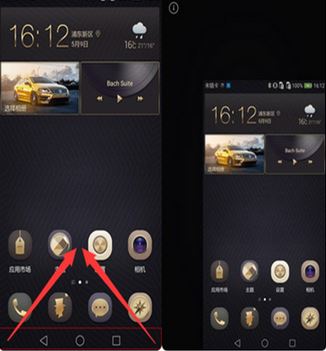
关闭单手模式的操作方法:
进入设置以后选择“智能辅助”选项,找到“单手操作”,择“小屏模式”选项,将“小屏模式”一项的开关关闭即可,如图:
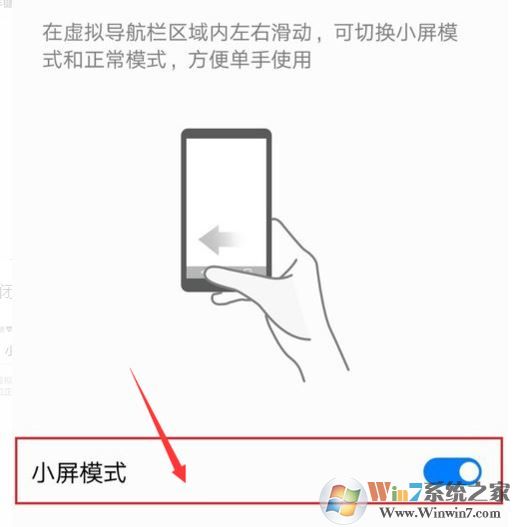
以上便是winwin7给大家分享介绍的华为单手模式开启/关闭方法!